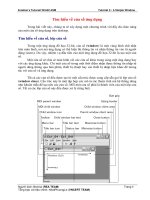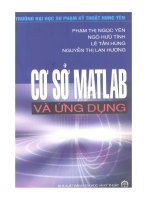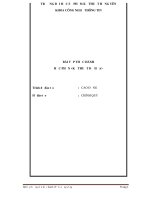MATLAB - LÝ THUYẾT ỨNG DỤNG docx
Bạn đang xem bản rút gọn của tài liệu. Xem và tải ngay bản đầy đủ của tài liệu tại đây (2.95 MB, 279 trang )
1
Bài giảng Tin học chuyên ngành
Giảng viên: Hoàng Xuân Dương
1
Bài giảng Tin học chuyên ngành
Giảng viên: Hoàng Xuân Dương
2
TÀI LIỆU THAM KHẢO
1. Bài giảng tin học chuyên ngành
Giảng viên: Hoàng Xuân Dương
2. Matlab & Simulink dành cho kỹ sư điều khiển tự động
Nguyễn Phùng Quang
3. An Introduction to Matlab
University of DUNDEE
4. Electronics and circuit analysis using Matlab
John O.Attia
5. Matrix analysis of circuits using Matlab
James G.Gottling
6. Matlab tools for Control system analysis and design
Duane C.Hanelman, Benjamin C.Kuo
2
Bài giảng Tin học chuyên ngành
Giảng viên: Hoàng Xuân Dương
3
1. MATLAB LÀ GÌ ?
Matlab (Matrix Laboratory) là một công cụ phần
mềm của The Mathworks Ins, ban đầu phục vụ chủ
yếu việc mô tả kỹ thuật bằng toán học với các phần
tử cơ bản là ma trận
Các dữ liệu rời rạc (discret) (trong các lĩnh vực điện,
điện tử, vật lý hạt nhân, điều khiển tự động…, ngành
toán như thố
ng kê, kế toán,…, gien sinh học, khí hậu,
thời tiết…) có thể lưu dưới dạng ma trận
Dữ liệu liên tục như âm thanh, hình ảnh, dòng điện,
điện áp, tần số, áp suất,… chuyển đổi thành các tín
hiệu số Î được xử lý bằng các hàm toán học của
Matlab
Bài giảng Tin học chuyên ngành
Giảng viên: Hoàng Xuân Dương
4
2. ƯU ĐIỂM CỦA MATLAB
¾ Matlab cung cấp một công cụ tính toán và lập trình bậc
cao dễ sử dụng, hiệu quả và thân thiện. Simulink giúp
người dùng dễ dàng thực hiện các bài toán mô hình
hóa, mô phỏng trên máy tính
¾ Matlab có tính mở, các hàm và các toolbox không
ngừng được bổ sung theo sự phát triển của khoa học
bởi chính The Mathworks Ins và cả người sử dụng trên
toàn thế giới
¾ Có công cụ trợ giúp phong phú trực tuyến, trên m
ạng
hay các tài liệu dạng pdf
3
Bài giảng Tin học chuyên ngành
Giảng viên: Hoàng Xuân Dương
5
3. SỨC MẠNH CỦA MATLAB ?
9 Môi trường phát triển: gồm các công cụ và tiện nghi
giúp viết chương trình, sử dụng các hàm Matlab và các
file
9 Thư viện các hàm toán học của Matlab: Các hàm sơ
cấp: tổng, sin, tính số phức… các hàm phức tạp:
Bessel, nghịch đảo ma trận, tính trị riêng, biến đổi
Fourier nhanh, wavelet…
9 Ngôn ngữ Matlab: Các lệnh cao cấp xử lý ma trận, lệnh
rẽ nhánh, vòng lặp, xuất nhập, cấu trúc dữ li
ệu, lập
trình hướng đối tượng…
9 Xử lý đồ họa: Hiển thị dữ liệu dạng đồ họa 2D, 3D,
hoạt hình, xử lý ảnh và cả GUI
Bài giảng Tin học chuyên ngành
Giảng viên: Hoàng Xuân Dương
6
3. SỨC MẠNH CỦA MATLAB (tt)
9 Thư viện API của Matlab: Cho phép liên kết các chương
trình C và Fortran… Các ngôn ngữ khác có thể gọi các
hàm dll được tạo bởi Matlab.
9 Các hộp công cụ (Toolbox): Tập hợp các hàm Matlab
được viết sẵn để giải quyết các vấn đề thuộc các
chuyên ngành khác nhau. Các toolbox khiến cho Matlab
có thểứng dụng vào nhiều lĩnh vực khác nhau: Điện
tử, Điều khiển tự động, Kỹ thu
ật điện, Viễn thông, Cơ
khí, Động lực…
4
Bài giảng Tin học chuyên ngành
Giảng viên: Hoàng Xuân Dương
7
4. AI CÓ THỂ HỌC VÀ SỬ DỤNG MATLAB ?
• Các nhà chuyên môn, cán bộ nghiên cứu giảng dạy
• Các sinh viên theo học các trường Đại học và trung học
chuyên nghiệp…
• Các kỹ sư, cán bộ kỹ thuật
……
Bài giảng Tin học chuyên ngành
Giảng viên: Hoàng Xuân Dương
8
CHƯƠNG 1: CÁC KHÁI NIỆM CƠ BẢN
CHƯƠNG 2: MA TRẬN VÀ CÁC PHÉP TOÁN MA TRẬN
CHƯƠNG 3: LẬP TRÌNH TRONG MATLAB
CHƯƠNG 4: XỬ LÝ CÁC HÀM TOÁN HỌC
CHƯƠNG 5: ĐỒ HỌA MATLAB
CHƯƠNG 6: SIMULINK VÀ ỨNG DỤNG
CHƯƠNG 7: GUI VÀ ỨNG DỤNG
5
Bài giảng Tin học chuyên ngành
Giảng viên: Hoàng Xuân Dương
9
Õ
CHƯƠNG 1:
CHƯƠNG 1: CÁC KHÁI NIỆM CƠ BẢN
Giảng viên: Hoàng Xuân Dương
10
I. HOẠT ĐỘNG CỦA MATLAB
II. BIẾN VÀ CÁC THAO TÁC CỦA CÁC BIẾN
III. SƠ LƯỢC VỀ ĐỒ HỌA TRONG MATLAB
IV. ÂM THANH TRONG MATLAB
6
CHƯƠNG 1: CÁC KHÁI NIỆM CƠ BẢN
Giảng viên: Hoàng Xuân Dương
11
I. HOẠT ĐỘNG CỦA MATLAB:
Khi chạy Matlab, một màn hình nền xuất hiện:
Cửa sổ lệnh
Cửa sổ thư mục hiện hành
Cửa sổ không gian làm việc
Cửa sổ lịch sử lệnh
CHƯƠNG 1: CÁC KHÁI NIỆM CƠ BẢN
Giảng viên: Hoàng Xuân Dương
12
I. HOẠT ĐỘNG CỦA MATLAB:
Cửa sổ lệnh (Command window):
Với dấu nhắc >> dùng để chạy các lệnh, viết chương
trình, chạy chương trình.
Cửa sổ Lịch sử lệnh (Command history)
Liệt kê tất cả các lệnh đã sử dụng trước đó kèm theo
thời gian làm việc
Cửa sổ thư mục hiện tại (Current Directory)
Cho biết thư mục hiện tại đ
ang làm việc. Mặc định khi
cài đặt là MATLAB701\work (version 7.01)
Cửa sổ không gian làm việc (workspace)
Cho biết các biến được sử dụng trong chương trình
7
CHƯƠNG 1: CÁC KHÁI NIỆM CƠ BẢN
Giảng viên: Hoàng Xuân Dương
13
I. HOẠT ĐỘNG CỦA MATLAB:
1. Các phép toán đơn giản:
CHƯƠNG 1: CÁC KHÁI NIỆM CƠ BẢN
Giảng viên: Hoàng Xuân Dương
14
I. HOẠT ĐỘNG CỦA MATLAB:
2. Một số lệnh hệ thống:
Lệnh Ý nghĩa
clc xóa cửa sổ lệnh
clf
xóa cửa sổ đồ họa
help xem phần trợ giúp một số lệnh
pause ngừng tạm thời chương trình
echo on/off Tắt mở hiển thị các lệnh trong M-files
edit gọi chương trình soạn thảo
type đọc nội dung file .m
input nhập dữ liệu từ bàn phím
quit, exit thoát Matlab
Ctrl+c dừng chương trình
demo Gọi chương trình demo
8
CHƯƠNG 1: CÁC KHÁI NIỆM CƠ BẢN
Giảng viên: Hoàng Xuân Dương
15
II. BIẾN VÀ CÁC THAO TÁC CỦA CÁC BIẾN
1. Biến trong Matlab:
Tên biến có thể dài 31 ký tự, bắt đầu là chữ
Matlab phân biệt chữ thường và chữ hoa
Sử dụng dấu = để định nghĩa biến
Tên biến có thể trùng với tên hàm có sẵn, khi đóhàm
không còn sử dụng được cho đến khi biến được xóa
Ví dụ:
>> x=1
x=1
>> ten_truong='Dai hoc DL Cong Nghe Sai Gon'
ten_truong = Dai hoc DL Cong Nghe Sai Gon
CHƯƠNG 1: CÁC KHÁI NIỆM CƠ BẢN
Giảng viên: Hoàng Xuân Dương
16
II. BIẾN VÀ CÁC THAO TÁC CỦA CÁC BIẾN
1. Biến trong Matlab (tt)
Một số hàm liên quan đến biến:
Lệnh Ý nghĩa
clear xóa tất cả các biến
who
hiển thị danh sách các biến trong worksapce
whos
hiển thị các biến cùng kích thước của chúng, có
phải số phức ?
save Lưu các biến trong workspace ra file
load Tải các biến vào trong workspace từ file
clear name1, name2,… xóa biến có tên được khai báo
exist (‘item’) Kiểm tra sự tồn tại của đối tượng ‘item’
9
CHƯƠNG 1: CÁC KHÁI NIỆM CƠ BẢN
Giảng viên: Hoàng Xuân Dương
17
II. BIẾN VÀ CÁC THAO TÁC CỦA CÁC BIẾN
2. Độ lớn của biến:
Xác định độ lớn hay chiều dài của biến vector cũng như
ma trận thông qua một số hàm:
Hàm Ý nghĩa
size(A)
Trả về 1 vector chứa kích thước A,
gồm số hàng và số cột của A
[m n]=size(A)
giá trị trả về chứa trong m và n
size(A,p)
p=1 Î trả về số hàng
p=2 Î trả về số cột
length(A)
Trả về chiều dài của A, giá trị lớn
nhất của hàng và cột
CHƯƠNG 1: CÁC KHÁI NIỆM CƠ BẢN
Giảng viên: Hoàng Xuân Dương
18
II. BIẾN VÀ CÁC THAO TÁC CỦA CÁC BIẾN
2. Độ lớn của biến (tt)
Ví dụ:
>> A=[1 2 3; 4 5 6]
A= 1 2 3
4 5 6
>> [m n]=size(A)
m = 2
n = 3
>> length(A)
ans = 3
>> size(A,1)
ans = 2
10
CHƯƠNG 1: CÁC KHÁI NIỆM CƠ BẢN
Giảng viên: Hoàng Xuân Dương
19
II. BIẾN VÀ CÁC THAO TÁC CỦA CÁC BIẾN
3. Một số biến được định nghĩa trước:
Một số biến được Matlab sử dụng để chỉ các hằng số hay
ký hiệu, nên tránh dùng chúng:
>> 1/0
Warning: Divide by zero.
(Type "warning off MATLAB:divideByZero" to suppress this warning.)
ans = Inf
>> 0/0
Warning: Divide by zero.
(Type "warning off MATLAB:divideByZero" to suppress this warning.)
ans = NaN
>> eps
ans = 2.2204e-016
CHƯƠNG 1: CÁC KHÁI NIỆM CƠ BẢN
Giảng viên: Hoàng Xuân Dương
20
II. BIẾN VÀ CÁC THAO TÁC CỦA CÁC BIẾN
3. Một số biến được định nghĩa trước (tt)
Ký hiệuÝ nghĩa
= Gán giá trị cho biến
+ - * / ^
Các phép tính
; Nhập giá trị, dấu cách khi nhập nhiều trị trên một dòng
eps Cấp chính xác tương đối khi dùng dấu phẩy động
pi
số π = 3,14159265…
i j Toán tửảo
inf vô cùng
NaN không phải số (0/0 hay inf/inf)
, Dấu cách khi xuất nhiều giá trị trên một dòng
ans Đáp số mới nhất
11
CHƯƠNG 1: CÁC KHÁI NIỆM CƠ BẢN
Giảng viên: Hoàng Xuân Dương
21
II. BIẾN VÀ CÁC THAO TÁC CỦA CÁC BIẾN
4. Số phức:
Các hàm đặc biệt của số phức:
real(x) phần thực của x
imag(x) phần ảo của x
conj(x) liên hợp phức của x
abs(x) độ lớn, trị tuyệt đối của x
angle(x) góc pha của số phức
complex(a,b) tạo số phức từ phần thực và ảo
CHƯƠNG 1: CÁC KHÁI NIỆM CƠ BẢN
Giảng viên: Hoàng Xuân Dương
22
Vídụ:
>> a=1+3i
a = 1.0000 + 3.0000i
>> b=2-4i
b = 2.0000 - 4.0000i
>> a+b
ans = 3.0000 - 1.0000i
>> abs(a)
ans = 3.1623
>> real(b)
ans = 2
>> imag(b)
ans = -4
>> complex(2,2)
ans = 2.0000 + 2.0000i
12
CHƯƠNG 1: CÁC KHÁI NIỆM CƠ BẢN
Giảng viên: Hoàng Xuân Dương
23
II. BIẾN VÀ CÁC THAO TÁC CỦA CÁC BIẾN
5. Một số hàm toán:
Hàm Ý nghĩa
sqrt(x) Căn bậc 2
exp(x) Hàm mũ cơ số e
abs(x) Giá trị tuyệt đối
sum(v) Tổng các phần tử vector
prod(v) Tích các phần tử vector
min(v) Phần tử vector bé nhất
max(v) Phần tử vector lớn nhất
mean(v) Giá trị trung bình cộng
sign(x) Hàm dấu (=1 nếu x>0; = -1 nếu x<0; = 0 nếu x=0)
rem(x,y) Số dư phép chia x/y
CHƯƠNG 1: CÁC KHÁI NIỆM CƠ BẢN
Giảng viên: Hoàng Xuân Dương
24
Vídụ 1:
>> x=4;
>> sqrt(x)
ans = 2
>> exp(x)
ans = 54.5982
>> sign(x)
ans = 1
>> rem(x,3)
ans = 1
>> v=[1 2 3];
>> min_v=min(v)
min_v = 1
>> mean(v)
ans = 2
>> sum(v)
ans = 6
13
CHƯƠNG 1: CÁC KHÁI NIỆM CƠ BẢN
Giảng viên: Hoàng Xuân Dương
25
Vídụ 2: Tìm nghiệm của phương trình x
2
-3x+2=0
Trong command window:
>> a=1; b=-3; c=2;
>> x1=(-b+sqrt(b^2-4*a*c))/(2*a)
x1 =
2
>> x2=(-b-sqrt(b^2-4*a*c))/(2*a)
x2 =
1
CHƯƠNG 1: CÁC KHÁI NIỆM CƠ BẢN
Giảng viên: Hoàng Xuân Dương
26
III. SƠ LƯỢC VỀ ĐỒ HỌA TRONG MATLAB:
Các lệnh thông dụng trong đồ họa Matlab:
plot(x,y) vẽ đồ thị theo tọa độ x-y
plot(x,y,z) vẽ đồ thị theo tọa độ x-y-z
title đưa các title vào trong hình vẽ
xlabel đưa các nhãn theo chiều x của đồ thị
ylabel đưa các nhãn theo chiều y của đồ thị
zlabel đưa các nhãn theo chiều z của đồ thị
grid vẽ lưới trên đồ thị
plot(y) vẽ đồ thị theo y, bỏ qua chỉ s
ố theo x
plot(x,y,’S’) S dùng để qui định màu, nét vẽ…
14
CHƯƠNG 1: CÁC KHÁI NIỆM CƠ BẢN
Giảng viên: Hoàng Xuân Dương
27
III. SƠ LƯỢC VỀ ĐỒ HỌA TRONG MATLAB:
Các loại màu vẽ Các loại Marker (điểm)
y yellow . điểm
m magenta o chữ o
dấu
c cyan x dấu x
r red + dấu +
g green # dấu #
b blue Các loại nét vẽ
w white - dấu -
k black : dấu :
dấu
CHƯƠNG 1: CÁC KHÁI NIỆM CƠ BẢN
Giảng viên: Hoàng Xuân Dương
28
III. SƠ LƯỢC VỀ ĐỒ HỌA TRONG MATLAB:
Ví dụ 1: Vẽ hàm sin2x, sinx
2
, (sinx)
2
>> hold on
>> x=linspace(0,10);
>> y1=sin(2*x);
>> y2=sin(x.^2);
>> y3=(sin(x)).^2;
>> plot(x,y1,'g');
% green
>> plot(x,y2,'m');
% magenta
>> plot(x,y3,'b');
% blue
15
CHƯƠNG 1: CÁC KHÁI NIỆM CƠ BẢN
Giảng viên: Hoàng Xuân Dương
29
CHƯƠNG 1: CÁC KHÁI NIỆM CƠ BẢN
Giảng viên: Hoàng Xuân Dương
30
III. SƠ LƯỢC VỀ ĐỒ HỌA TRONG MATLAB:
Ví dụ 2: Vẽ đường Helix trong không gian 3D
>> t = 0:pi/50:10*pi;
>> plot3(sin(t),cos(t),t);
>> title(‘Vi du ve plot3 trong Matlab’);
16
CHƯƠNG 1: CÁC KHÁI NIỆM CƠ BẢN
Giảng viên: Hoàng Xuân Dương
31
IV. ÂM THANH TRONG MATLAB
sound(y) gởi vector y ra loa, vector được sắp xếp
với biên độ lớn nhất
sound(y,f) f dải tần (Hz)
Ví dụ: âm thanh với lệnh load
>> load train;
% giá trị âm thanh tàu hỏa
>> sound(y);
% được đưa vào tham số y
>> load chirp;
% tiếng chim kêu
>> sound(y);
Bài giảng Tin học chuyên ngành
Giảng viên: Hoàng Xuân Dương
32
Õ
CHƯƠNG 2:
⎥
⎥
⎥
⎥
⎦
⎤
⎢
⎢
⎢
⎢
⎣
⎡
×
⎥
⎥
⎥
⎥
⎦
⎤
⎢
⎢
⎢
⎢
⎣
⎡
201041
10631
4321
1111
116144
12679
810115
133216
17
CHƯƠNG 2: MA TRẬN VÀ CÁC PHÉP TOÁN MA TRẬN
Giảng viên: Hoàng Xuân Dương
33
I. MA TRẬN
II. CÁC MA TRẬN ĐẶC BIỆT
III. CÁC PHÉP TOÁN TRÊN MẢNG
IV. CÁC PHÉP TOÁN MA TRẬN
V. GIẢI HỆ PHƯƠNG TRÌNH ĐỘC LẬP TUYẾN TÍNH
VI. BÀI TẬP
CHƯƠNG 2: MA TRẬN VÀ CÁC PHÉP TOÁN MA TRẬN
Giảng viên: Hoàng Xuân Dương
34
I. MA TRẬN:
1. Vector-Đại lượng vô hướng-Ma trận:
Ma trận là đối tượng chủ yếu của Matlab
Các phần tử của ma trận được xếp theo hàng và cột
Đại lượng vô hướng (giá trị đơn) là ma trận có 1
hàng và một cột
Ma trận chỉ có 1 hàng hoặc một cột được gọi là vector
Để truy cập một phần tử của ma trận, sử dụng chỉ số
hàng và cột
18
CHƯƠNG 2: MA TRẬN VÀ CÁC PHÉP TOÁN MA TRẬN
Giảng viên: Hoàng Xuân Dương
35
I. MA TRẬN:
2. Một số qui ước về ma trận:
Tên ma trận phải bắt đầu bằng chữ cái
Bên phải dấu bằng là các giá trị ma trận được viết theo
thứ tự hàng trong dấu ngoặc vuông
Dấu chấm phẩy (;) phân cách hàng. Các giá trị trong
hàng được phân cách bằng dấu phẩy (,) hoặc khoảng
trắng. Dấu thập phân là dấu chấm (.). Kết thúc ma trận
là dấu (;)
CHƯƠNG 2: MA TRẬN VÀ CÁC PHÉP TOÁN MA TRẬN
Giảng viên: Hoàng Xuân Dương
36
I. MA TRẬN:
Ví dụ:
>> a=[1 2 3; 4 5 6; 7 8 9]
% ma trận 3 hàng 3 cột
a = 1 2 3
4 5 6
7 8 9
>> b=[1 2 3 4]
% vector hàng
b = 1 2 3 4
>> c=[1;2]
% vector cột
c = 1
2
>> d=[1]
% giá trị đơn
d = 1
>> a(2,3)
% phần tửởhàng 2 cột 3
ans = 6
19
CHƯƠNG 2: MA TRẬN VÀ CÁC PHÉP TOÁN MA TRẬN
Giảng viên: Hoàng Xuân Dương
37
I. MA TRẬN:
3. Khai báo vector và ma trận:
Khai báo Ý nghĩa
[x1 x2…; x3 x4…] Nhập giá trị cho vector và ma trận
start:increment:destination Toán tử (:)
linspace(start,dest,number) Khai báo tuyến tính cho vector
randn(line,column) Ma trận nhận giá trị ngẫu nhiên
logspace(start,dest,number) Khai báo logarithm cho vector
rand(line,column) Ma trận nhận giá trị ngẫu nhiên 0->1
CHƯƠNG 2: MA TRẬN VÀ CÁC PHÉP TOÁN MA TRẬN
Giảng viên: Hoàng Xuân Dương
38
I. MA TRẬN:
3. Khai báo vector và ma trận (tt)
¾ Kiểu liệt kê trực tiếp:
Các phần tử được liệt kê trong dấu ngoặc vuông:
>> A=[3,5];
>> B=[1.7,3.2];
>> C=[-1 0 0 ; -1 1 0 ; 1 -1 0; 0 0 2]; Hoặc:
>> C = [-1 0 0
-1 1 0
1 -1 0
0 0 2 ];
20
CHƯƠNG 2: MA TRẬN VÀ CÁC PHÉP TOÁN MA TRẬN
Giảng viên: Hoàng Xuân Dương
39
I. MA TRẬN:
3. Khai báo vector và ma trận (tt)
¾ Kiểu liệt kê trực tiếp (tt)
>> F = [1, 52, 45, 84, 94, 5, 65, 42, 85,…
23, 52, 65, 21, 74];
Định nghĩa ma trận từ ma trận khác:
>> B=[1 2 4];
>> S=[3 B];
% S=[3 1 2 4]
Mở rộng ma trận:
>> S(5)=9;
>> S(8)=3; % S(6), S(7) nhận giá trị 0
CHƯƠNG 2: MA TRẬN VÀ CÁC PHÉP TOÁN MA TRẬN
Giảng viên: Hoàng Xuân Dương
40
I. MA TRẬN:
3. Khai báo vector và ma trận (tt)
¾ Kiểu liệt kê trực tiếp (tt)
Khai báo tuyến tính:
>> x=linspace(2,20,10)
x = 2 4 6 8 10 12 14 16 18 20
>> logspace(1,2,5)
ans = 10.0000 17.7828 31.6228 56.2341 100.0000
>> y=linspace(1,10);
% y=vector 100 phần tử
21
CHƯƠNG 2: MA TRẬN VÀ CÁC PHÉP TOÁN MA TRẬN
Giảng viên: Hoàng Xuân Dương
41
I. MA TRẬN:
3. Khai báo vector và ma trận (tt)
¾ Từ một file dữ liệu:
Một file văn bản matran.dat có nội dung:
2 5 9 1
4 6 8 3
2 4 5 1
>> load c:\matran.dat
>> matran
matran=
2 5 9 1
4 6 8 3
2 4 5 1
CHƯƠNG 2: MA TRẬN VÀ CÁC PHÉP TOÁN MA TRẬN
Giảng viên: Hoàng Xuân Dương
42
I. MA TRẬN:
3. Khai báo vector và ma trận (tt)
¾ Sử dụng toán tử (:)
Tại vị trí dấu (:) trong ma trận, nó đại diện cho tất cả các
hàng hoặc tất cả các cột
>> x=A(:,1);
% đưa dữ liệu ở cột 1 vào vector x
>> y=A(:,2);
% đưa dữ liệu ở cột 2 vào vector y
Dấu (:) sử dụng làm ký hiệu tổng quát cho ma trận mới
>> H=1:5
H = 1 2 3 4 5
>> TIME=0.0:0.5:2.5;
TIME = 0.0 0.5 1.0 1.5 2.0 2.5
22
CHƯƠNG 2: MA TRẬN VÀ CÁC PHÉP TOÁN MA TRẬN
Giảng viên: Hoàng Xuân Dương
43
I. MA TRẬN:
3. Khai báo vector và ma trận (tt)
¾ Sử dụng toán tử (:)
Dấu (:) dùng chọn các ma trận con từ ma trận khác
Ví dụ:
>> C=[-1 0 0
1 -1 0
1 -1 2
0 2 -1];
>> C_1=C(:,2:3);
>> C_2=C(3:4,1:2);
C_2= [ 1 -1
0 2];
C_1= [ 0 0
-1 0
-1 2
2 -1];
CHƯƠNG 2: MA TRẬN VÀ CÁC PHÉP TOÁN MA TRẬN
Giảng viên: Hoàng Xuân Dương
44
I. MA TRẬN:
3. Khai báo vector và ma trận (tt)
¾ Sử dụng toán tử (:)
C(:) tương đương vector có một cột, phần tử của cột
chính là các cột của ma trận C
>> C = [ 1 4 7
2 5 8
3 6 9];
>> C(:)
ans =
1
2
3
4
5
6
7
8
9
23
CHƯƠNG 2: MA TRẬN VÀ CÁC PHÉP TOÁN MA TRẬN
Giảng viên: Hoàng Xuân Dương
45
I. MA TRẬN:
3. Khai báo vector và ma trận:
¾ Trực tiếp từ bàn phím:
>> z=input(‘Nhap gia tri cho z:’);
Nếu không có dữ liệu, z là ma trận rỗng
CHƯƠNG 2: MA TRẬN VÀ CÁC PHÉP TOÁN MA TRẬN
Giảng viên: Hoàng Xuân Dương
46
I. MA TRẬN:
4. Hiển thị ma trận:
Kết quả tính toán có thể được định dạng bằng lệnh format.
long số chấm cố định là 15 con số
long e số dấu chấm động 15 con số
short số chấm cố định là 5 con số (mặc định)
short e số dấu chấm động 5 con số
Ví dụ:
>> pi
ans = 3.1416
>> format long
>> pi
ans = 3.14159265358979
24
CHƯƠNG 2: MA TRẬN VÀ CÁC PHÉP TOÁN MA TRẬN
Giảng viên: Hoàng Xuân Dương
47
I. MA TRẬN:
4. Hiển thị ma trận (tt)
disp Î Xuất chuỗi ký tự ra màn hình
fprintf Î cho phép xuất ra theo định dạng. Với cú pháp:
>> fprintf(định dạng, ma trận);
Kiểu loạiDạng in ra Ký tự Ý nghĩa
%c
Kiểu ký tự \n Xuống dòng
%s
Kiểu chuỗi \t tab
%d
Kiểu số nguyên thập phân \b Backspace
%f
Kiểu số dấu chấm tĩnh \r Carriage return
%e
Kiểu số dấu chấm động \f From feed
%x
Kiểu số Hex
%% %
%bx
Kiểu chấm tĩnh trong Hex 64 bits '' or \'' '
CHƯƠNG 2: MA TRẬN VÀ CÁC PHÉP TOÁN MA TRẬN
Giảng viên: Hoàng Xuân Dương
48
I. MA TRẬN:
4. Hiển thị ma trận (tt)
Ví dụ 1:
>> disp('Hello')
Hello
>> disp(pi)
3.1416
>> x=[1 2 3 4];
>> disp(x)
1 2 3 4
>> temp=78;
>> fprintf(‘Nhiệt độ là: \n %6.1f độ F’,temp);
Nhiệt độ là:
78.0 độ F
25
CHƯƠNG 2: MA TRẬN VÀ CÁC PHÉP TOÁN MA TRẬN
Giảng viên: Hoàng Xuân Dương
49
I. MA TRẬN:
4. Hiển thị ma trận (tt)
Ví dụ 2:
>> temp=78;
>> st='do F';
>> fprintf('Nhiet do la %4.1f %s\n',temp,st)
Nhiet do la 78.0 do F
>> fprintf('Nhiet do la %4.1f\b %s\n',temp,st)
Nhiet do la 78. do F
>> fprintf('Nhiet do la %4.1f\t %s\n',temp,st)
Nhiet do la 78.0 do F
>> fprintf('It''s Friday.\n')
It's Friday.
CHƯƠNG 2: MA TRẬN VÀ CÁC PHÉP TOÁN MA TRẬN
Giảng viên: Hoàng Xuân Dương
50
II. CÁC MA TRẬN ĐẶC BIỆT:
Matlab có một số hàm để tạo ma trận đặc biệt
1. Ma trận ma phương (magic(n))
• Ma phương bậc n là ma trận vuông cấp n
• Bao gồm các số nguyên từ 1 đến n
2
• Các phần tử sắp xếp sao cho tổng các phần tử trên
một hàng, một cột, đường chéo là bằng nhau
Ví dụ:
>> magic(4)
ans=
16 2 3 13
5 11 10 8
9 7 6 12
4 14 15 1